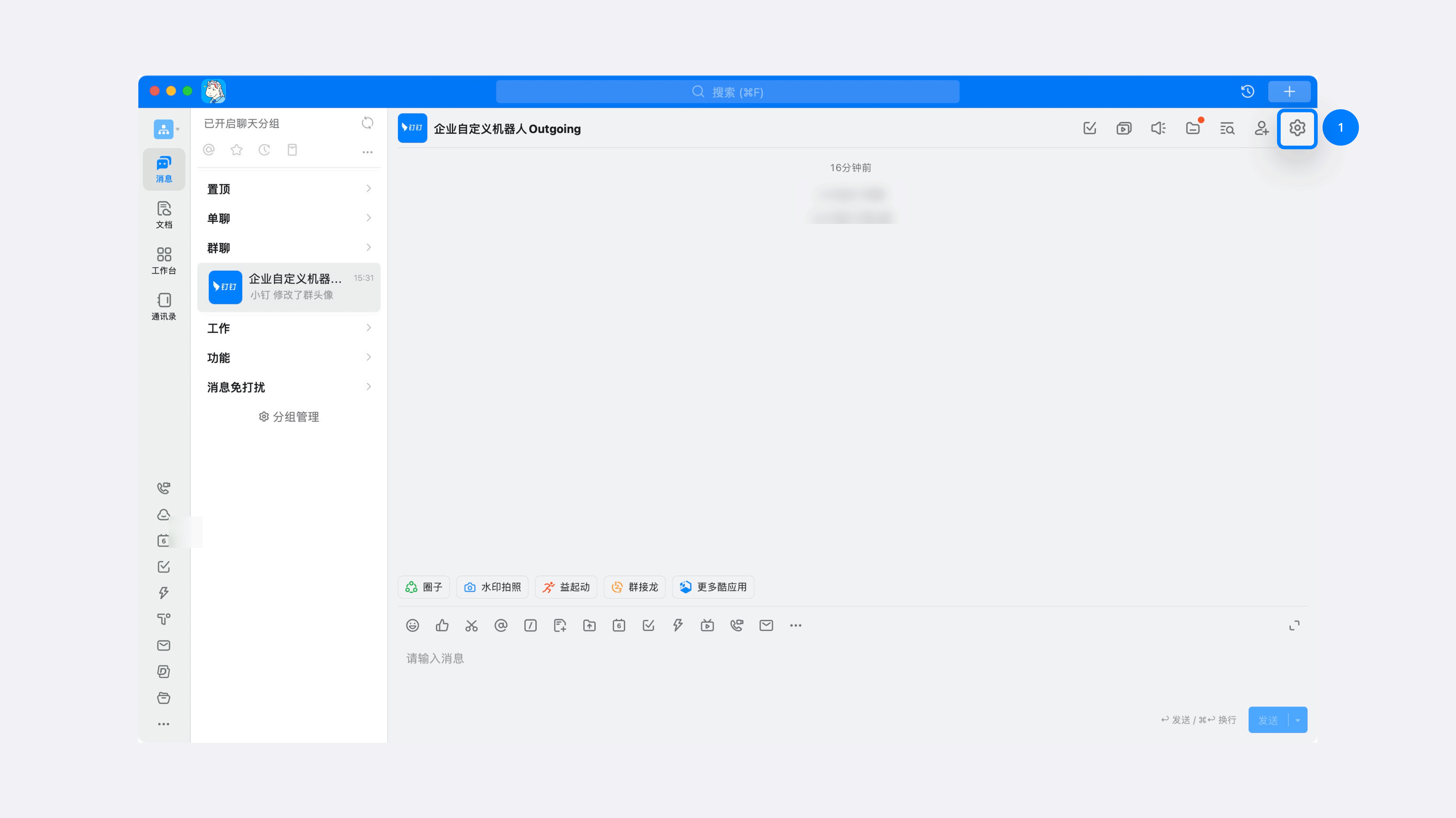钉钉中,自定义机器人该怎么操作?
钉钉中,自定义机器人该怎么操作?
版权声明:本文内容由阿里云实名注册用户自发贡献,版权归原作者所有,阿里云开发者社区不拥有其著作权,亦不承担相应法律责任。具体规则请查看《阿里云开发者社区用户服务协议》和《阿里云开发者社区知识产权保护指引》。如果您发现本社区中有涉嫌抄袭的内容,填写侵权投诉表单进行举报,一经查实,本社区将立刻删除涉嫌侵权内容。
-
面对过去,不要迷离;面对未来,不必彷徨;活在今天,你只要把自己完全展示给别人看。
在钉钉中创建和设置自定义机器人主要包括以下步骤:
- 准备工作:首先确保你已经在钉钉中创建一个群组,并且拥有管理员权限以添加自定义机器人。
- 获取Webhook地址:选择需要添加机器人的群聊,然后依次单击 "群设置" > "智能群助手"。在机器人管理页面选择 "自定义" 机器人,输入机器人名字并选择要发送消息的群,同时可以为机器人设置头像。完成必要的安全设置后,勾选 "我已阅读并同意《自定义机器人服务及免责条款》",然后点击 "完成"。此时,你将复制出机器人的Webhook地址,这个地址将用于向该群发送消息。
- 编写脚本:这一步是给机器人发消息的逻辑。你可以根据需要编写不同的脚本来实现不同的功能。
- 配置定时任务:在脚本中可以编写定时任务逻辑,或者通过Linux crontab命令实现任务调度。
- 安全设置:钉钉的自定义机器人支持关键词、加签、IP白名单三种安全设置方式。例如,你可以设置自定义关键词,只有消息中包含这些关键词时,机器人才会发送成功的消息。
- 开启Outgoing机制(可选):当前机器人支持应答机制,也就是当群里的成员在聊天中@机器人的时候,钉钉会回调指定的服务地址。
2024-01-04 15:15:34赞同 展开评论 -
您好,目前普通群和内部群,均可添加自定义机器人,可以使用钉钉机器人API,可以将你需要的服务消息推送到钉钉。
操作路径:【手机端/电脑端钉钉】-【进入群聊】-右上角【…/齿轮按钮】-【机器人】-【添加机器人】https://www.dingtalk.com/qidian/help-detail-20781541.html
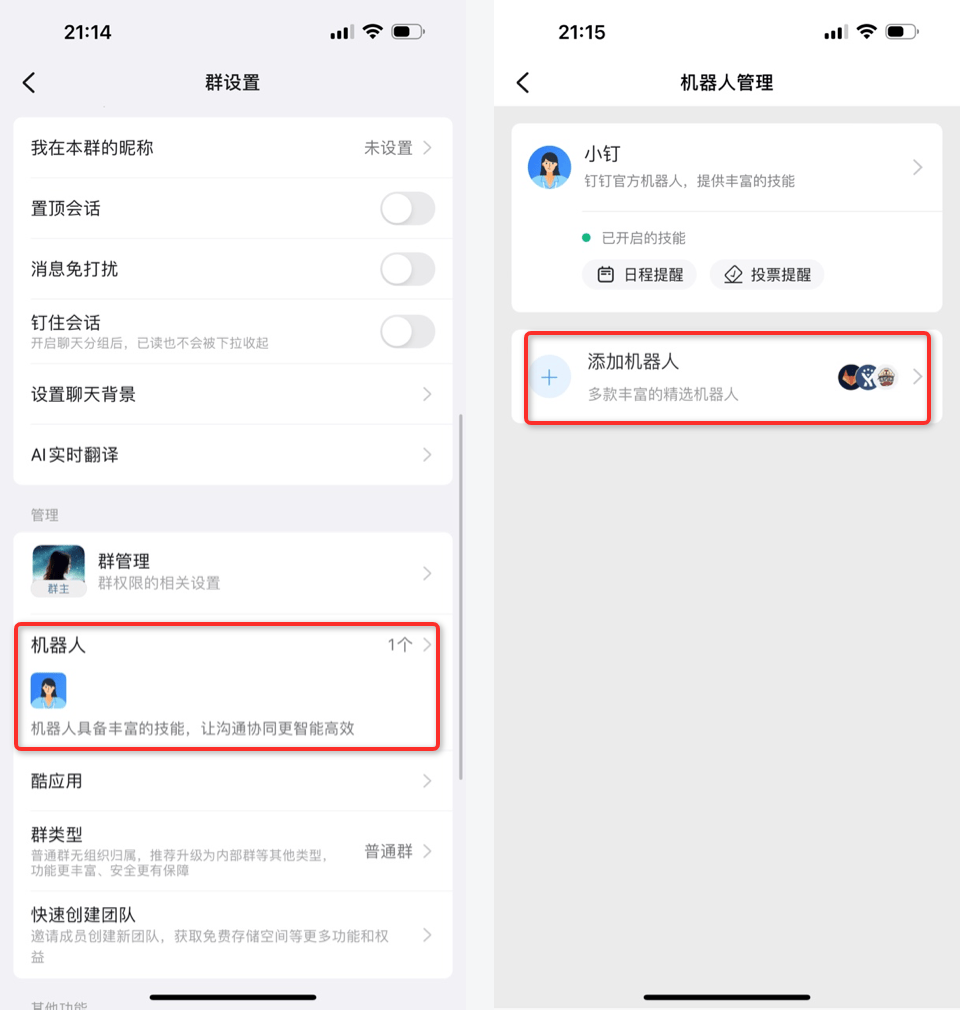 2024-01-04 15:07:18赞同 展开评论
2024-01-04 15:07:18赞同 展开评论 -
企业内部有较多系统支撑着公司的核心业务流程,譬如CRM系统、交易系统、监控报警系统等。通过钉钉的自定义机器人,可以将这些系统事件同步到钉钉的聊天群。
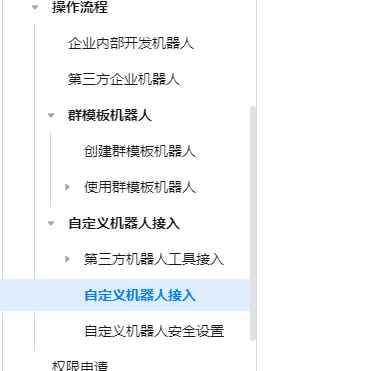 2024-01-04 11:47:18赞同 展开评论
2024-01-04 11:47:18赞同 展开评论 -
在钉钉中,创建和设置自定义机器人的步骤如下:
首先,您需要在钉钉桌面版中操作。如果您使用的是其他系统,可以去钉钉官网下载对应的桌面版本。
其次,创建或选择一个已有的群聊,其中至少有三人,这样方便进行测试。
接下来进入群设置,选择智能群助手。
在出现的机器人管理页面中,选择自定义机器人选项。
接着,输入您为机器人设定的名称,选择需要接收消息的群聊。同时,您还可以为机器人设置头像,使其更具个性化。
完成上述步骤后,进行必要的安全设置,并勾选"我已阅读并同意《自定义机器人服务及免责条款》"选项。
如果需要,您还可以开启Outgoing机制,即应答机制。当自定义机器人开启Outgoing机制后,在群里@该机器人发消息时,填写的POST地址会接收到该条消息的相关信息,并支持实现响应。
最后点击完成,此时机器人就安装进群聊了。
2024-01-04 11:51:17赞同 展开评论 -
自定义机器人相关文档请参考以下链接
https://developers.dingtalk.com/document/app/custom-robot-access
——此回答整理自钉群:钉钉开发者社区(互助群)2024-01-03 22:10:08赞同 展开评论